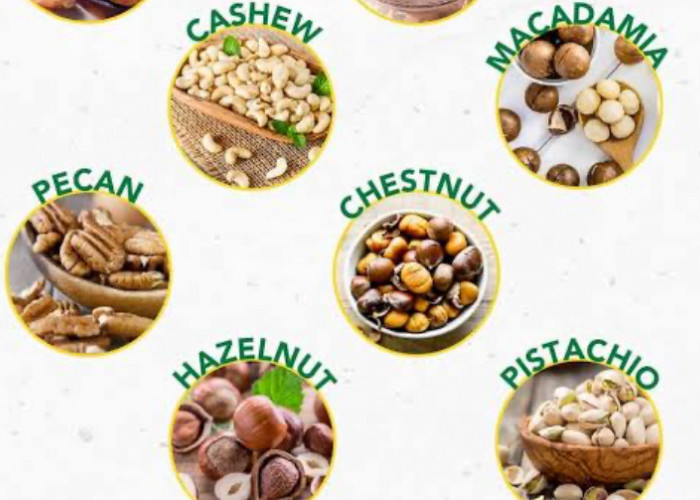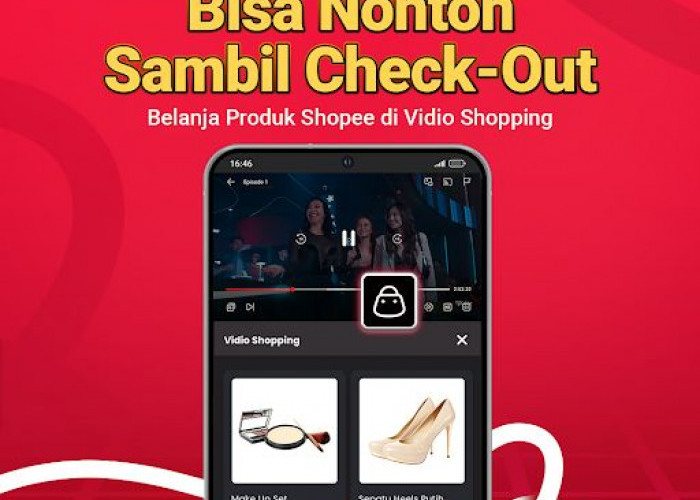Cara Setting Fingerprint Laptop ASUS Dengan Mudah

Cara Setting Fingerprint Laptop ASUS-tangkapan layar-
-Untuk memulai, klik tombol "Start" di pojok kiri bawah layar, kemudian pilih "Settings" dari menu yang muncul.
-Di bagian panel kiri, pilih opsi "Accounts" untuk mengakses pengaturan terkait akun pengguna di laptop.
-Di bagian pengaturan akun, klik "Sign-in options". Bagian ini memungkinkan pengaturan berbagai metode keamanan seperti PIN, password, dan sidik jari.
-Temukan bagian Fingerprint recognition (Windows Hello), kemudian klik "Set up".
-Klik "Get started" untuk memulai pendaftaran sidik jari. Masukkan PIN yang telah dibuat sebelumnya.
-Tempelkan jari pada sensor sidik jari, dan ikuti petunjuk di layar untuk mengangkat dan menempelkan kembali jari beberapa kali.
-Setelah sidik jari terdaftar dengan sukses, klik "Close".
2. Di Windows 10
Untuk mengaktifkan dan mengatur fingerprint di laptop ASUS dengan sistem operasi Windows 10, ikuti langkah-langkah berikut:
-Buka "Settings" dengan mengklik tombol "Start" di kiri bawah, lalu pilih opsi pengaturan dari menu utama.
-Di dalam pengaturan, pilih "Accounts" untuk mengelola informasi akun dan opsi keamanan.
-Jika diminta, masukkan PIN sebagai langkah verifikasi.
Setelah pendaftaran selesai, klik "Close". Coba kunci layar laptop, kemudian gunakan sidik jari yang sudah didaftarkan untuk memastikan fitur berjalan dengan baik. Dengan mengikuti langkah-langkah di atas, fitur fingerprint pada laptop Windows 11 maupun Windows 10 akan siap digunakan.
Cek Berita dan Artikel yang lain di Google News
Sumber: